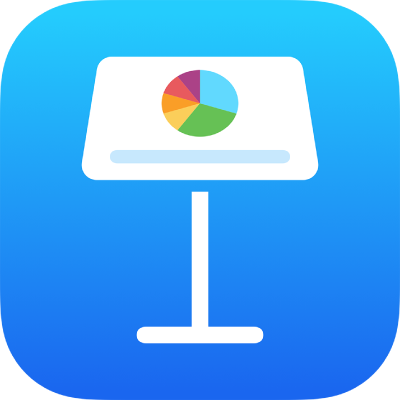
เล่นสไลด์โชว์ร่วมกับผู้นำเสนอหลายคนใน Keynote บน iPad
คุณสามารถเล่นงานนำเสนอที่แชร์ทางออนไลน์ร่วมกับผู้นำเสนอหลายคนได้ วิธีนี้จะเป็นประโยชน์หากคุณนำเสนองานเป็นทีมในระหว่างใช้แอปการประชุมสายวิดีโอ
เมื่อคุณโฮสต์สไลด์โชว์ที่มีผู้นำเสนอหลายคน คุณสามารถควบคุมงานนำเสนอได้เช่นเดียวกับที่คุณนำเสนองานคนเดียว ในฐานะโฮสต์ คุณสามารถเริ่มและสิ้นสุดสไลด์โชว์ ตัดสินว่าจะเล่นในโหมดเต็มหน้าจอหรือในหน้าต่าง เปลี่ยนสไลด์ และแก้ไขโน้ตของผู้นำเสนอได้ตลอดเวลา ถ้าคุณไม่ใช่โฮสต์ คุณจะมีการควบคุมงานนำเสนอที่จำกัดมากขึ้น คุณสามารถเลื่อนไปข้างหน้าหรือย้อนกลับในสไลด์โชว์ได้เท่านั้นในระหว่างแชร์การควบคุมกับโฮสต์
โฮสต์สไลด์โชว์ที่มีผู้นำเสนอหลายคน
เมื่อเปิดงานนำเสนอที่แชร์ใน Keynote แล้ว ให้แตะเพื่อเลือกสไลด์ในตัวนำทางสไลด์ที่คุณต้องการเริ่มต้น
ในการเริ่มสไลด์โชว์ที่มีผู้นำเสนอหลายคน ให้แตะ
 แล้วเลือก สไลด์โชว์ที่มีผู้นำเสนอหลายคน ถ้าผู้นำเสนอคนอื่นเริ่มสไลด์โชว์แล้ว คุณยังสามารถแตะ
แล้วเลือก สไลด์โชว์ที่มีผู้นำเสนอหลายคน ถ้าผู้นำเสนอคนอื่นเริ่มสไลด์โชว์แล้ว คุณยังสามารถแตะ  ในแถบเครื่องมือ แล้วเลือก เล่นสไลด์โชว์ที่มีผู้นำเสนอหลายคน ได้อีกด้วย
ในแถบเครื่องมือ แล้วเลือก เล่นสไลด์โชว์ที่มีผู้นำเสนอหลายคน ได้อีกด้วยแตะ เริ่มต้นเป็นโฮสต์ ในห้องพักสไลด์โชว์ที่มีผู้นำเสนอหลายคน
สไลด์โชว์จะเริ่มต้นจากสไลด์ที่คุณเลือก
ในฐานะโฮสต์ คุณสามารถควบคุมสไลด์โชว์ได้ตลอดเวลา และคุณยังสามารถแชร์การควบคุมกับผู้นำเสนอคนอื่นได้อีกด้วย ในการแชร์การควบคุมกับผู้นำเสนอคนอื่น ให้แตะบนหน้าจอค้างไว้เพื่อแสดงแถบเครื่องมือ แล้วแตะ
 จากนั้นแตะ
จากนั้นแตะ  ที่อยู่ถัดจากชื่อของผู้นำเสนอ
ที่อยู่ถัดจากชื่อของผู้นำเสนอในการหยุดแชร์การควบคุมกับผู้นำเสนอคนอื่น ให้แตะบนหน้าจอค้างไว้เพื่อแสดงแถบเครื่องมือ แล้วแตะ
 จากนั้นแตะ
จากนั้นแตะ  ที่อยู่ถัดจากชื่อของผู้นำเสนอ
ที่อยู่ถัดจากชื่อของผู้นำเสนอในการสิ้นสุดสไลด์โชว์ ให้จีบนิ้วเข้าบนหน้าจอ
ในระหว่างเล่นสไลด์โชว์ที่มีผู้นำเสนอหลายคน การแจ้งเตือนจะเตือนคุณเมื่อผู้นำเสนอร่วมเข้าร่วมและออกจากงานนำเสนอ หรือเริ่มและหยุดควบคุมสไลด์โชว์ ถ้าคุณไม่ต้องการให้ผู้ชมของคุณเห็นการแจ้งเตือน ให้แตะบนหน้าจอค้างไว้เพื่อแสดงแถบเครื่องมือ แล้วแตะ ![]() แล้วปิดใช้ แสดงการแจ้งเตือนผู้นำเสนอ
แล้วปิดใช้ แสดงการแจ้งเตือนผู้นำเสนอ
เข้าร่วมสไลด์โชว์ที่มีผู้นำเสนอหลายคนเป็นผู้นำเสนอร่วม
เมื่อเปิดงานนำเสนอที่แชร์ใน Keynote ให้แตะ
 แล้วแตะ สไลด์โชว์ที่มีผู้นำเสนอหลายคน ถ้าผู้นำเสนอคนอื่นเริ่มสไลด์โชว์แล้ว ให้แตะ
แล้วแตะ สไลด์โชว์ที่มีผู้นำเสนอหลายคน ถ้าผู้นำเสนอคนอื่นเริ่มสไลด์โชว์แล้ว ให้แตะ  แล้วเลือก เล่นสไลด์โชว์ที่มีผู้นำเสนอหลายคน
แล้วเลือก เล่นสไลด์โชว์ที่มีผู้นำเสนอหลายคนรอให้โฮสต์เริ่มสไลด์โชว์
ในการควบคุมสไลด์โชว์ ให้แตะ ควบคุมสไลด์โชว์ หรือรอให้โฮสต์ให้การควบคุมกับคุณ
แตะลูกศรเพื่อไปข้างหน้าหรือย้อนกลับในสไลด์
แตะ หยุดควบคุม เพื่อเลิกควบคุมสไลด์โชว์